Dacă ați descoperit recent folderul $Windows.~BT , vă recomandăm să îl ștergeți pentru a elibera spațiu pe hard disk. Din fericire, este sigur să ștergeți, dar nu este atât de simplu pe cât ați putea crede.
Acest articol acoperă ce este folderul $Windows.~BT , dacă este sigur de șters și cum să faceți acest lucru dacă alegeți.
Ce este folderul $Windows.~BT?
Dosarul $Windows.~BT este un folder ascuns pe unitatea pe care este instalat sistemul dvs. de operare Microsoft Windows. Windows creează acest folder alături de folderele $Windows.~WS și Windows.old când faceți upgrade de la o versiune mai veche la Windows 10 sau când actualizați Windows 10 la o versiune nouă.
Dosarul $Windows.~BT conține toate fișierele anterioare de instalare Windows și fișierele jurnal importante în cazul în care instalarea nu a avut succes și necesită depanare sau pentru a fi anulată. În trecut, ștergerea folderului $Windows.~BT împiedica utilizatorii să revină la o versiune mai veche prin instrumentul Recuperare sistem găsit prin Panou de control>Sistem și securitate>Copie de rezervă și restaurare (Windows 7).
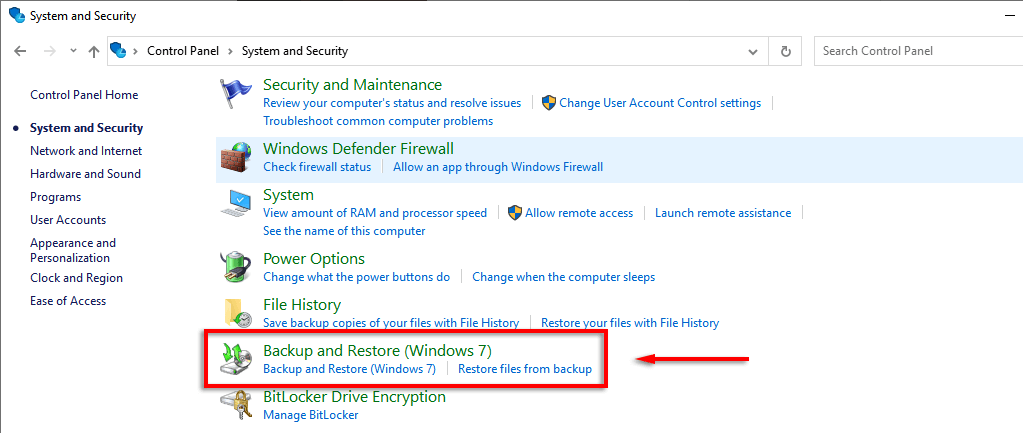
Cu toate acestea, nu mai este posibil să faceți downgrade la Windows 7 sau 8. În schimb, acestea necesită o instalare curată. Mai rău, folderul $Windows.~BT este că poate ocupa zeci de gigaocteți pe hard disk. Deci, îl puteți șterge?
Puteți șterge folderul $Windows.~BT?
Pe scurt, da. Este sigur și ușor de ștergeți folderul $Windows.~BT. Dacă procedați astfel, nu veți șterge fișierele Windows importante pentru sistemul dvs. de operare.
Nu mai este posibil să faceți downgrade înapoi la un versiunea de Windows anterior utilizând folderul $Windows.~BT, așa că puteți la fel de bine să îl ștergeți la economisiți spațiu pe disc de pe HDD.
Notă:Windows ar trebui să șteargă automat folderul $Windows.~BT la zece zile după actualizarea la Windows 10 sau la o versiune nouă.
Cum să găsiți folderul $Windows.~BT
Mai întâi, verificați dacă folderul $Windows.~BT există pe sistemul dvs. Pentru a face acest lucru, trebuie să puteți vedea fișierele ascunse. Pentru a activa această setare:
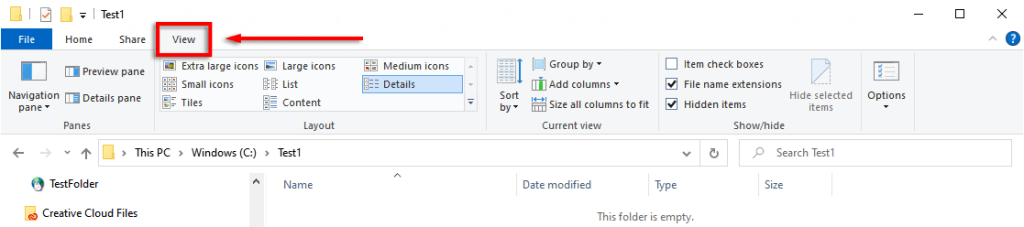
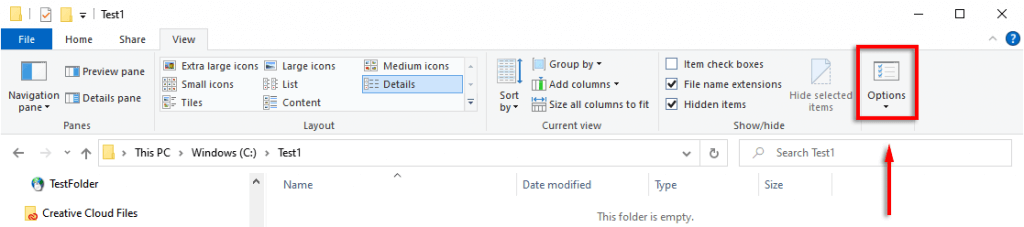
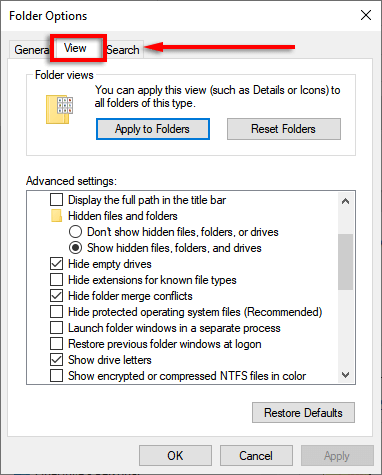
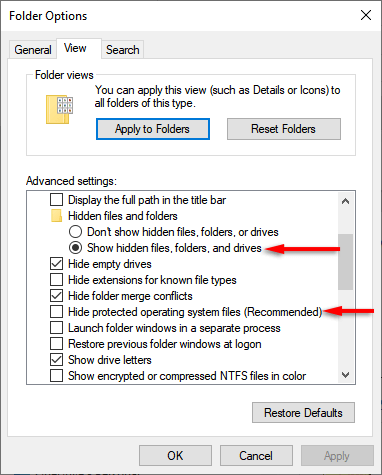
Cu această setare activată, navigați la unitatea unde ar trebui să fie folderul $Windows.~BT (de exemplu, unitatea C:\).
Cum să ștergeți folderul $Windows.~BT
Dacă folderul este prezent, nu îl puteți șterge prin simpla apăsare a tastei de ștergere. În schimb, trebuie să utilizați Instrument de curățare a discului. Pentru a face acest lucru:
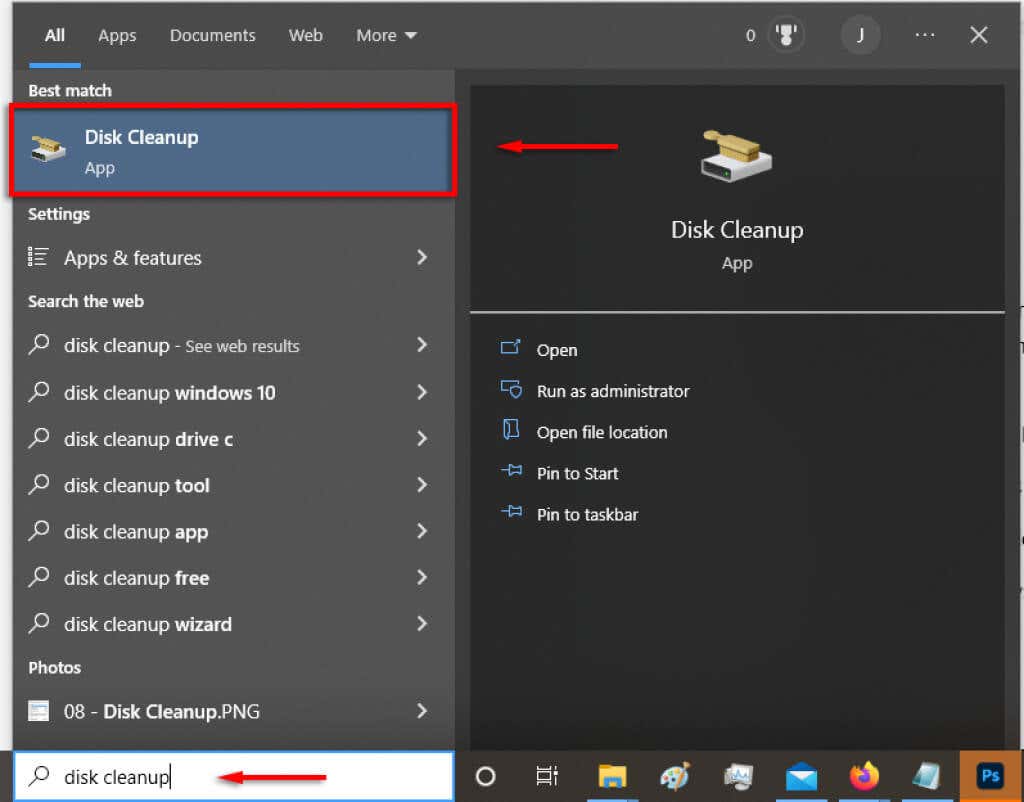
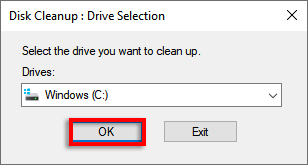
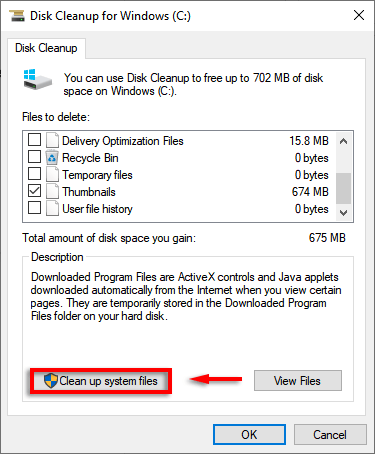
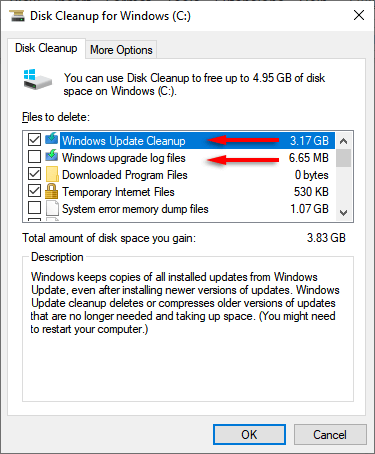
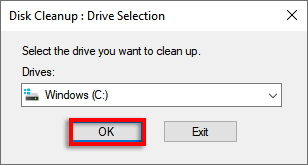
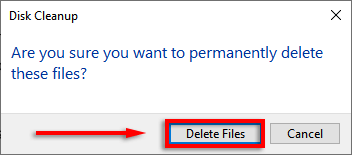
Notă:Dacă nu aveți permisiunea de a șterge dosarele, o puteți activa deschizând Prompt de comandăca administrator și tastând următorul cod și apăsând Enter. Nu uitați să înlocuiți C:\ cu orice unitate pe care este instalat sistemul dvs. de operare..
preluare /F C:\$Windows.~BT\* /R /A
icacls C:\$Windows.~BT\*.* /T /grant
administratori:F
rmdir /S /Q C:\$Windows.~BT\
Dacă acest lucru nu funcționează, reporniți computerul în Modul sigurși încercați din nou.
Opriți notificările deranjante pe hard disk
Windows, Mac și Linux au toate caracteristicile bune și frustrante rămase de la versiunile mai vechi. Din fericire, cu Windows, le puteți elimina adesea. Dacă v-ați săturat de avertismentele de spațiu pe disc redus, ștergerea folderelor Windows.~BT și Windows.~WS vă poate elibera spațiu și vă poate câștiga ceva timp.
.